기계 번역으로 제공되는 번역입니다. 제공된 번역과 원본 영어의 내용이 상충하는 경우에는 영어 버전이 우선합니다.
Amazon QuickSight에서 데이터 스토리 공유
다음 절차에 따라 데이터 스토리를 공유합니다.
데이터 스토리 공유
-
공유하려는 데이터 스토리의 스토리 편집기에서 오른쪽 상단의 공유 아이콘을 선택합니다.
또는 데이터 스토리 미리 보기 상단의 공유 아이콘을 선택할 수 있습니다.
-
데이터 스토리 공유 모달이 나타나면 데이터 스토리를 공유할 사용자 또는 그룹을 입력합니다.
-
(선택 사항) 게시된 데이터 스토리의 링크를 클립보드에 저장하려면 링크 복사를 선택합니다.
-
게시 및 공유를 선택합니다.
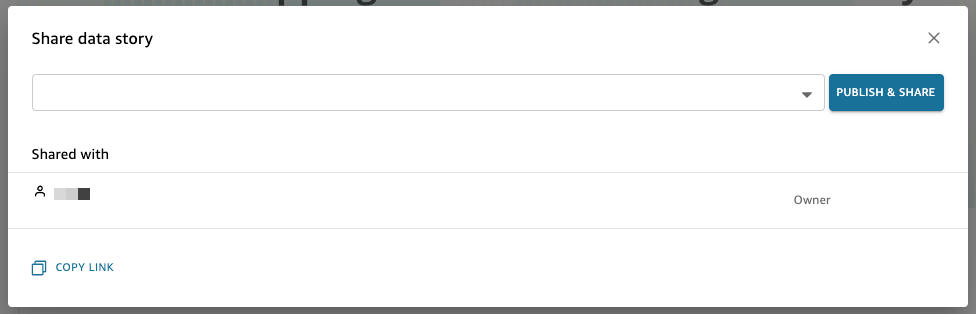
스토리를 공유하려는데 스토리를 공유할 수 없다는 메시지가 수신되는 경우 대시보드 소유자에게 문의하여 데이터 스토리 공유 허용 스위치를 켜도록 요청합니다. 이 스위치에 대한 자세한 정보는 튜토리얼: Amazon QuickSight 대시보드 생성 섹션을 참조하세요.
데이터 스토리를 공유하려는데 오류 메시지가 수신되는 경우 대시보드 소유자 또는 QuickSight 계정 관리자에게 문의하여 지원을 받으세요.
데이터 스토리를 공유한 후 스토리를 공유한 사용자는 스토리 링크가 포함된 알림 이메일을 수신하게 됩니다. QuickSight 계정의 데이터 스토리 페이지에서 데이터 스토리에 액세스할 수 있습니다. 데이터 스토리에 대한 복사된 링크를 데이터 스토리에 액세스할 수 있는 사용자와 공유할 수도 있습니다.
제한된 데이터가 포함된 데이터 스토리는 공유할 수 없습니다. 제한된 데이터가 포함된 스토리를 공유하려면 스토리의 일부인 모든 제한된 시각적 객체를 나열하는 오류 메시지가 나타납니다. 원하는 경우 사용자와 공유하기 전에 데이터 스토리에서 제한된 시각적 객체를 제거합니다.
게시된 데이터 스토리를 편집할 때 최종 사용자에게 전파할 변경 사항에 대한 데이터 스토리를 다시 게시합니다.